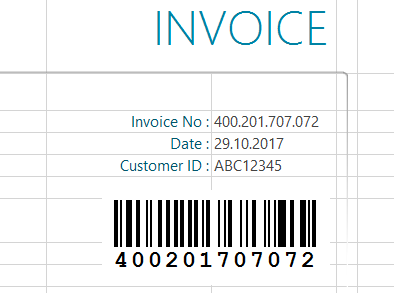Excel Sayfasına Barkod Gömme
Excel 365, 2024, 2021, 2019, 2016, 2013, 2010
Sayfanızda, bağlamak istediğiniz hücreyi seçin. Bu örnekte, fatura numarası:
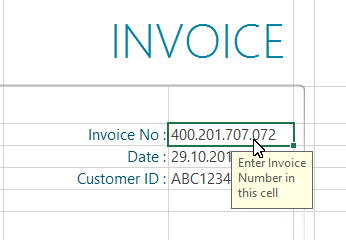
1
Belgenize yeni bir barkod eklemek için ActiveBarcode sekmesinden Barkodlarla çalış grubunun Ekle düğmesine tıklayın:
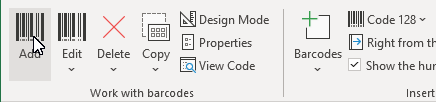
2
Barkodu isteğinize göre ayarlayabileceğiniz bir iletişim kutusu açılır: Barkod türleri listesinden bir barkod sembolojisi seçin. Örneğin, aşağıdaki türlerden birini seçebilirsiniz: QR Code, GS1/EAN-128, Data Matrix, GTIN/EAN-13, Code 39, Code 93, GS1-Data Matrix, Code 128, PDF417, DUN-14, EAN-8, EAN-14, EAN-18, ISBN, ITF-14, NVE, PZN8, SCC-14, SSCC-18 ...ve diğerleri.
Şimdi boyutu ve diğer özellikleri ayarlayın. Barkod iletişim kutusunun seçeneklerine ayrıntılı bir genel bakış burada bulunabilir: Eklentinin barkod iletişim kutusu.
Barkodu belgeye uygulamak için Tamam'a tıklayın.
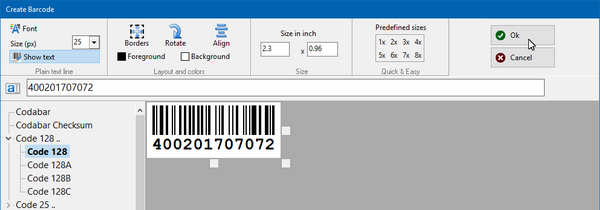
3
Barkodu son konumuna taşımak için Excel'in tasarım modunu etkinleştirin:
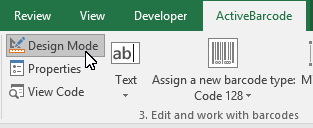
4
Barkodu istediğiniz konuma taşıyın. Bitti!